Hvordan endre bakgrunnsbilde for låseskjermen i Windows 11
Microsoft Windows 11 Helt / / August 24, 2021

Sist oppdatert den

I likhet med Windows 10 inkluderer Microsofts nye Windows 11 -operativsystem en låseskjerm. Men du kan endre bildet til noe annet. Dette er hvordan.
Windows 11 har en låseskjerm som er mye som Windows 10, og du kan endre bakgrunnen. For ikke å forveksle med påloggingsskjermen der du skriver inn passordet eller PIN-koden for å komme til skrivebordet. Det er den første skjermen som viser tid, appinformasjon og bakgrunnsbilde.
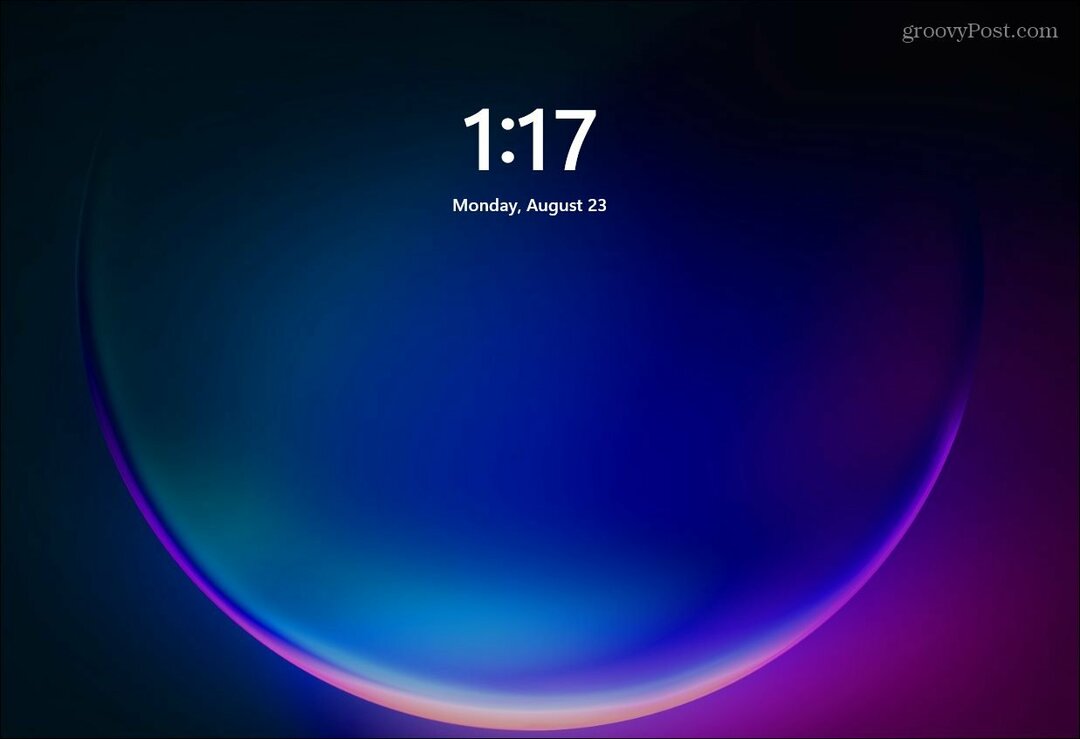
Når du starter Windows 11, er det første du ser, bakgrunnsbildet for låseskjermen.
Endre bakgrunnsbildet for låseskjermen i Windows 11
Hvis du vil endre bakgrunnsbildet for låseskjermen, klikker du på Start -knappen og klikk deretter på Innstillinger ikon. Alternativt kan du bruke hurtigtastWindows -tast + I for å åpne Innstillinger direkte.
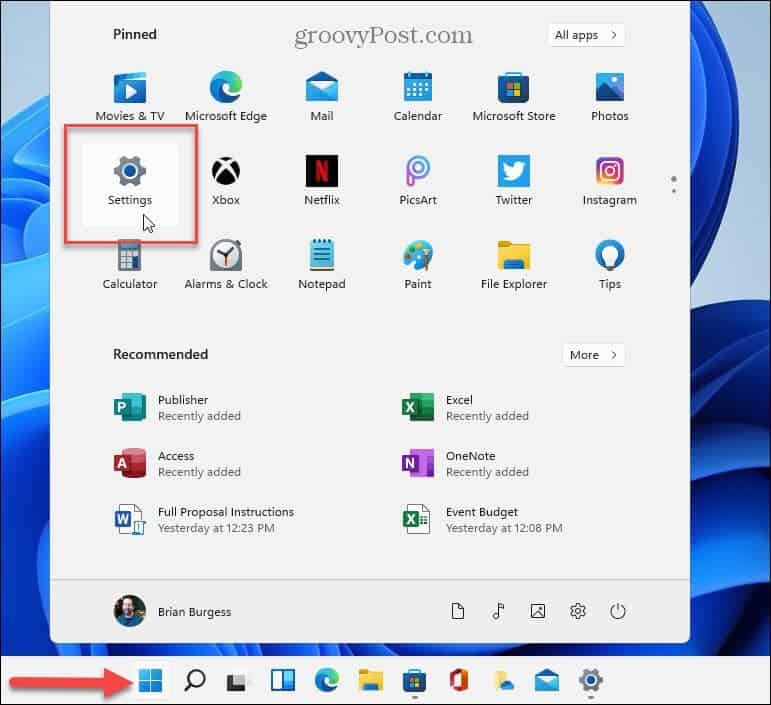
Når Innstillinger starter, klikker du på Personalisering fra listen til venstre. Og klikk deretter på Låseskjerm -knappen fra menyen til høyre under delen "Tilpasning".
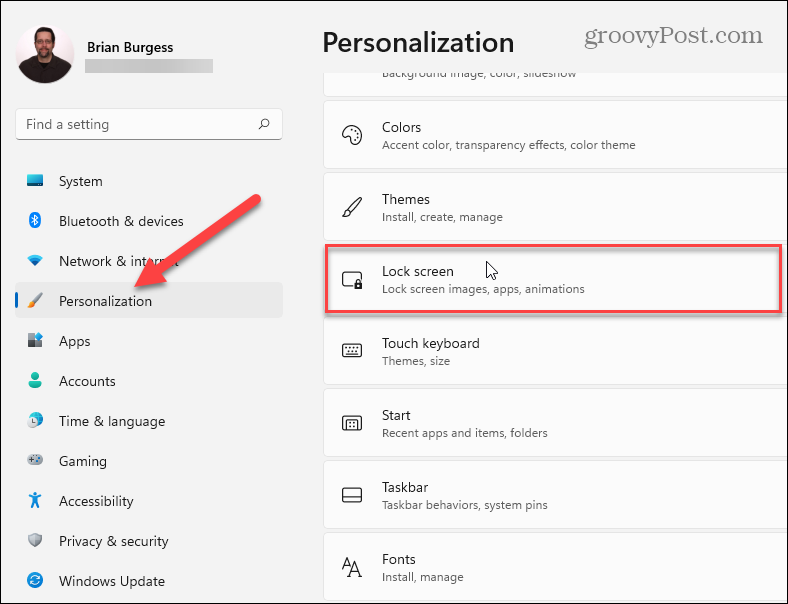
Nå, under Tilpass> Lås skjerm
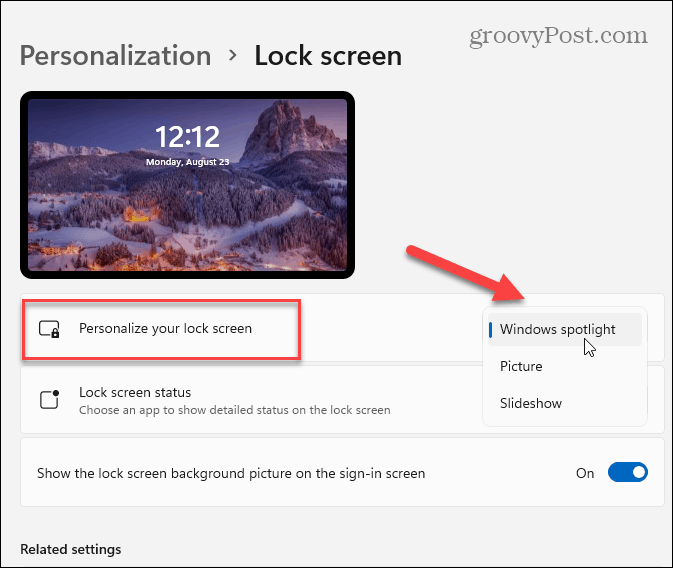
- Windows Spotlight: Bilder settes automatisk av Windows.
- Bilde: Dette lar deg velge et bilde fra Microsoft eller et bilde fra samlingen din. Du trenger bare å bla til den og angi den som bakgrunnsbilde for låseskjermen.
- Lysbildefremvisning: Dette lar deg velge en mappe med bilder og andre bilder i den, og de vil rotere gjennom med jevne mellomrom.
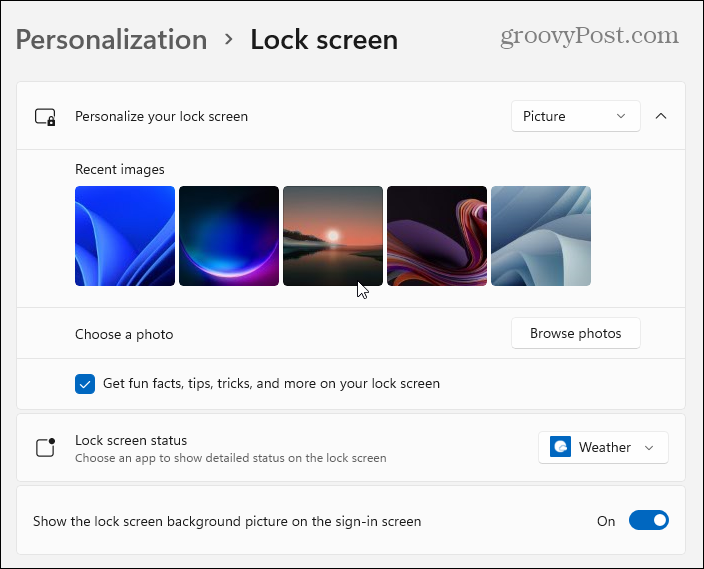
Du kan velge bilder som allerede er inkludert i Windows 11, eller bla til dine egne bilder.
Når du har valgt bildet du vil bruke for låseskjermen, kan det være lurt å endre hvilke apper som viser varsler. For å gjøre det, klikk på menyen ved siden av "Låseskjermstatus" og velg en app. Vær oppmerksom på at du ikke kan velge noen hvis du ikke vil at noe skal vises.
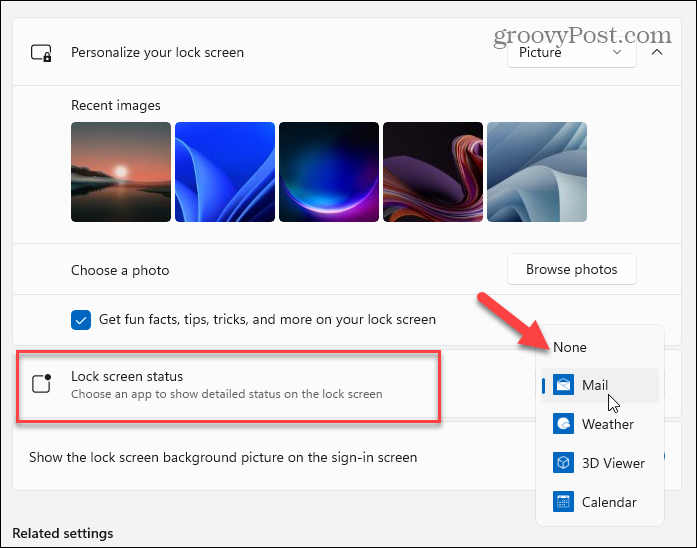
Når du trykker Enter på tastaturet, klikker du musen eller sveiper opp på en berøringsskjerm - den går til påloggingsskjermen. Når du angir bakgrunnen for låseskjermen, endres det også for påloggingsskjermen. Men du kan deaktivere det.
Mens du er i Tilpass> Lås skjerm delen, slå av "Vis bakgrunnsbildet for låseskjermen på påloggingsskjermen".
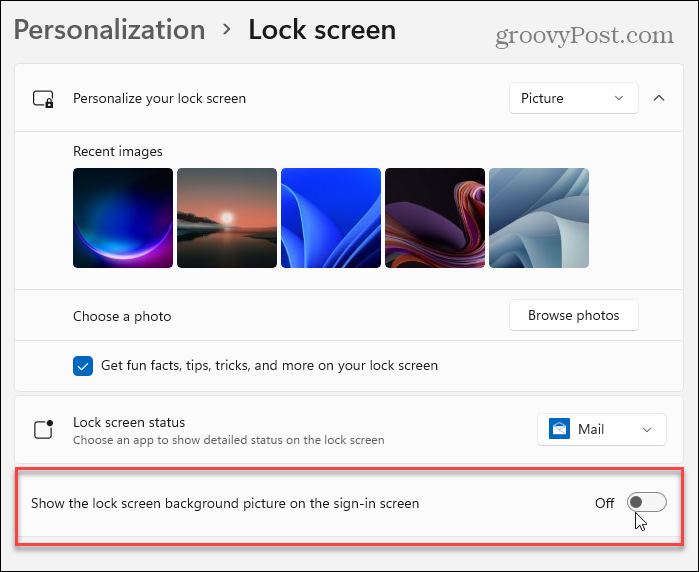
Det er alt det er. For mer om hvordan du tilpasser utseendet til operativsystemet, kan du lese artikkelen vår om endre skrivebordsbakgrunnen. Og for Windows 10 -brukere, les om slå av låseskjermannonser.
Slik sletter du Google Chrome -hurtigbuffer, informasjonskapsler og nettleserlogg
Chrome gjør en utmerket jobb med å lagre nettleserloggen, hurtigbufferen og informasjonskapslene for å optimalisere nettleserytelsen din på nettet. Hennes måte å ...
Prismatching i butikk: Slik får du priser online når du handler i butikken
Å kjøpe i butikk betyr ikke at du må betale høyere priser. Takket være prisgarantier kan du få rabatter på nettet mens du handler i ...
Hvordan gi et Disney Plus -abonnement med et digitalt gavekort
Hvis du har likt Disney Plus og vil dele det med andre, kan du kjøpe et Disney+ Gift -abonnement for ...
Din guide til deling av dokumenter i Google Dokumenter, Regneark og Lysbilder
Du kan enkelt samarbeide med Googles nettbaserte apper. Her er guiden din for deling i Google Dokumenter, Regneark og Lysbilder med tillatelsene ...


